Jak wyłączyć program Windows Defender w systemie Windows 11 na stałe? Czasami chcesz wyłączyć program Windows Defender w celach testowych. Jeśli masz uruchomioną aplikację antywirusową, Windows Defender zostanie automatycznie wyłączony. To dlatego, że Twoje oprogramowanie antywirusowe przejmie bezpieczeństwo od teraz. W tym artykule dowiesz się, jak tymczasowo i na stałe wyłączyć program Windows Defender w systemie Windows 11.
Windows Defender nie może zatrzymać usługi
Uruchom Menedżera zadań w systemie Windows 11. Znajdź działającą usługę Windows Defender. Wyszukaj nazwę zadania Antimalware Service Executable i usługę Windows Defender Antivirus Service.
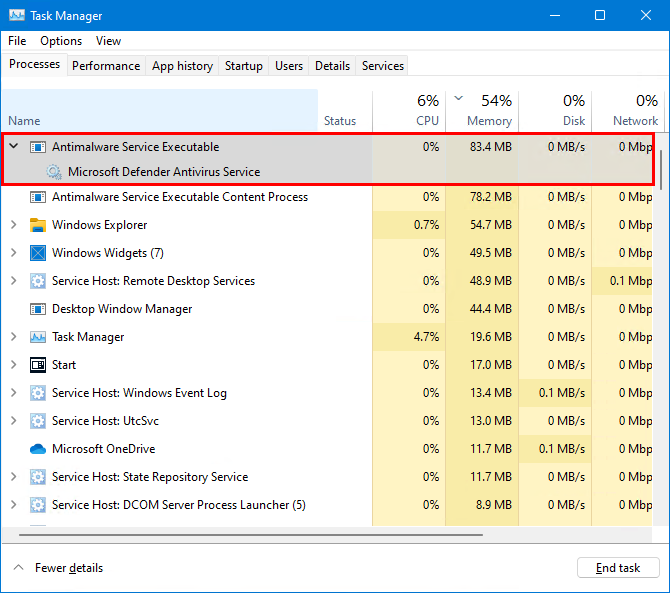
kliknij prawym przyciskiem myszy usługę antywirusową Windows Defender i kliknij Stop.
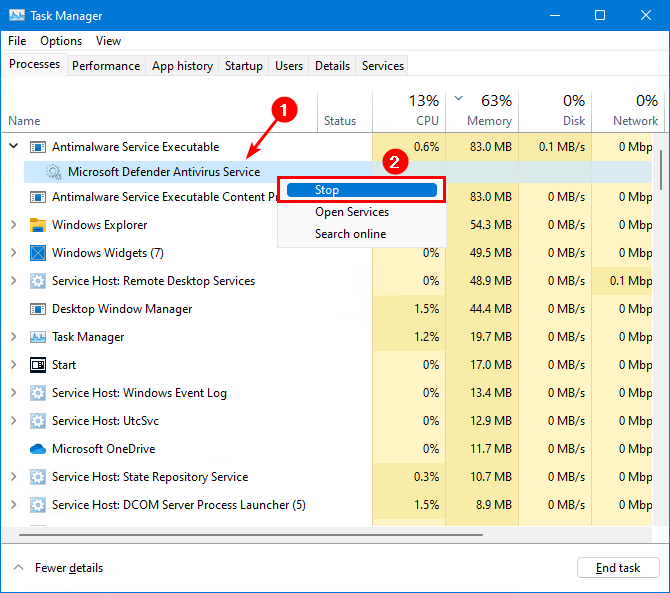
pojawi się błąd, że operacja nie została zakończona. Odmowa dostępu. Nie jest w stanie zatrzymać serwisu.
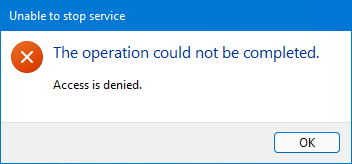
uruchom usługi aplikacji i kliknij prawym przyciskiem myszy usługę antywirusową Microsoft Windows Defender. Widać, że następujące opcje są wyszarzone:
- Start
- Stop
- Pauza
- Wznów
- Uruchom ponownie
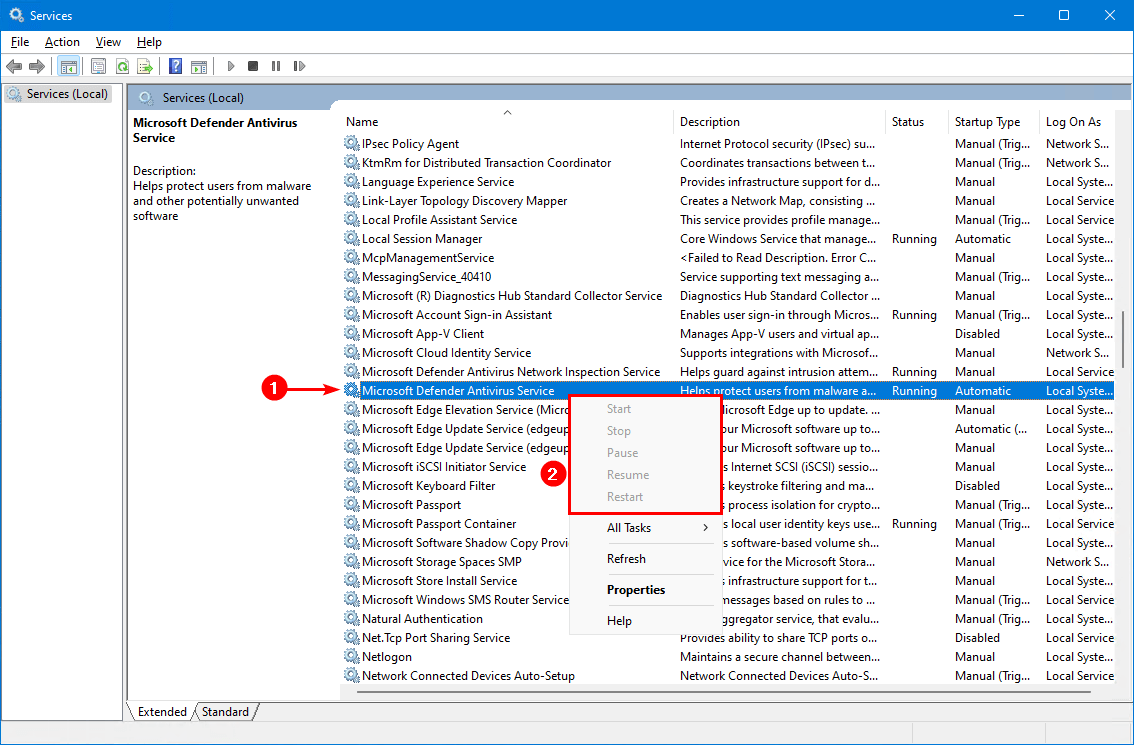
Sprawdź status Windows Defender w zabezpieczeniach systemu Windows
Otwórz menu Start systemu Windows. Wpisz Windows Security.
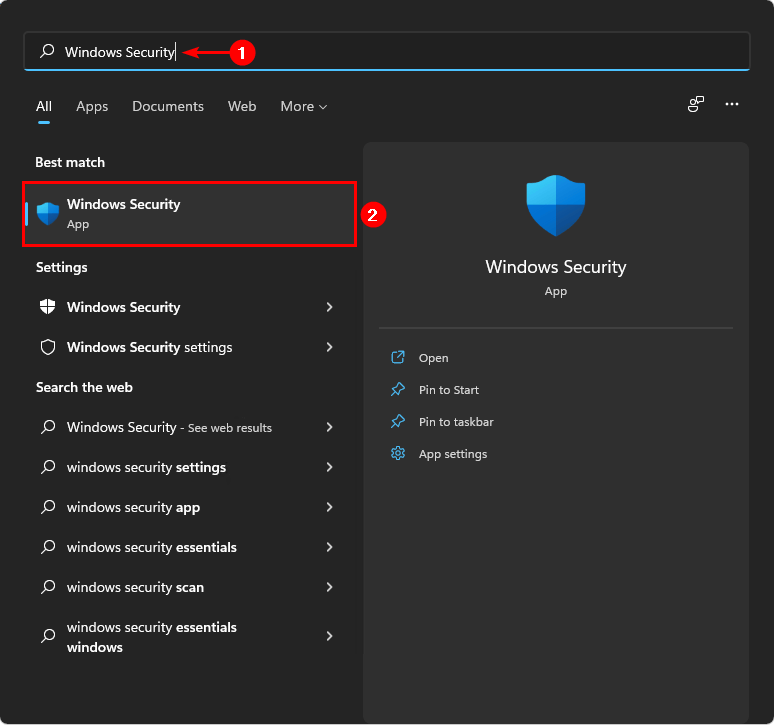
kliknij na Virus & ochrona przed zagrożeniami.
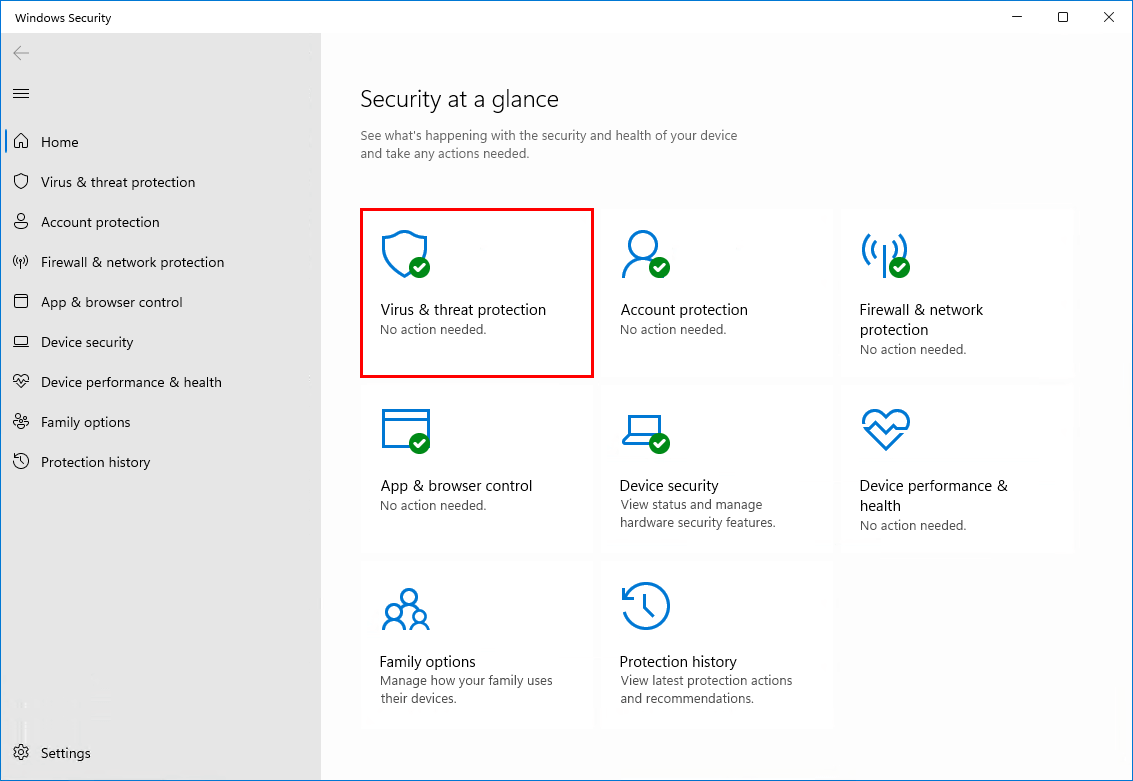
program Windows Defender jest włączony.
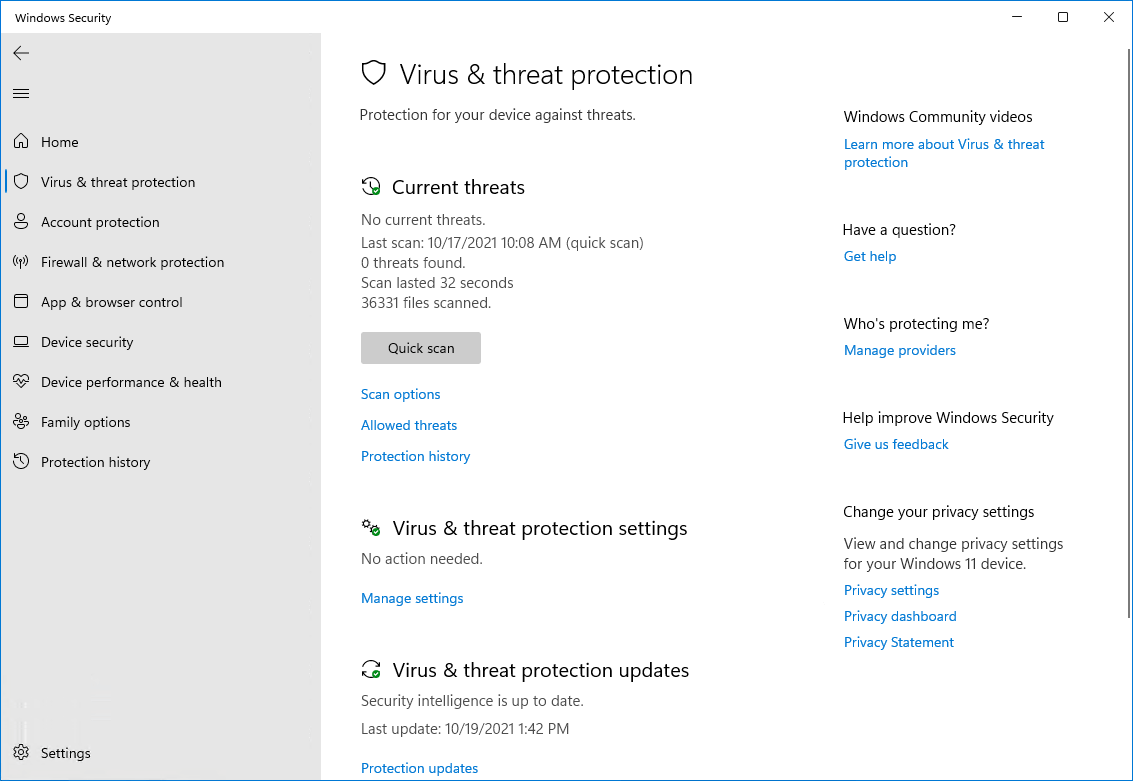
jeśli zainstalujesz produkt zabezpieczający innej firmy, zobaczysz następujący ekran.
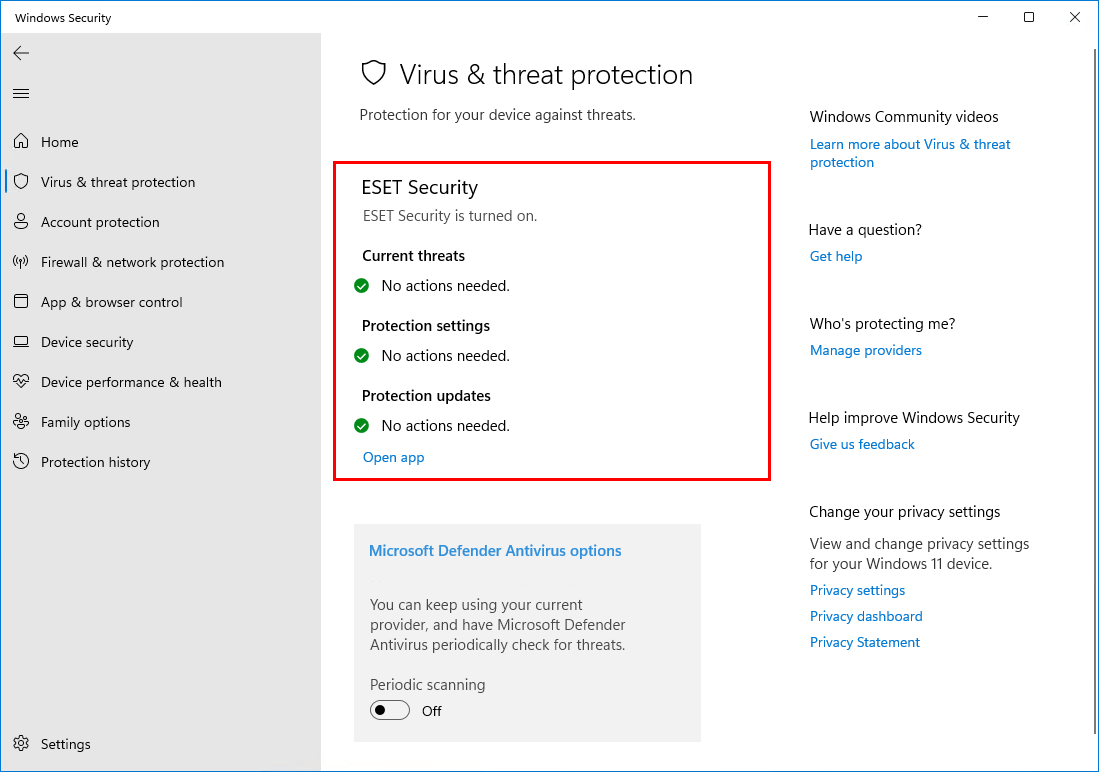
program Windows Defender automatycznie wyłączy się i nie uruchomi, jeśli okresowe skanowanie jest wyłączone (co jest domyślne podczas instalowania produktu zabezpieczającego innej firmy). Jednak po włączeniu okresowego skanowania program Windows Defender będzie działał jednocześnie z produktem zabezpieczającym innej firmy.
Wyłącz Windows Defender w systemie Windows 11 tymczasowo
w zabezpieczeniach systemu Windows kliknij ochronę przed wirusami &.
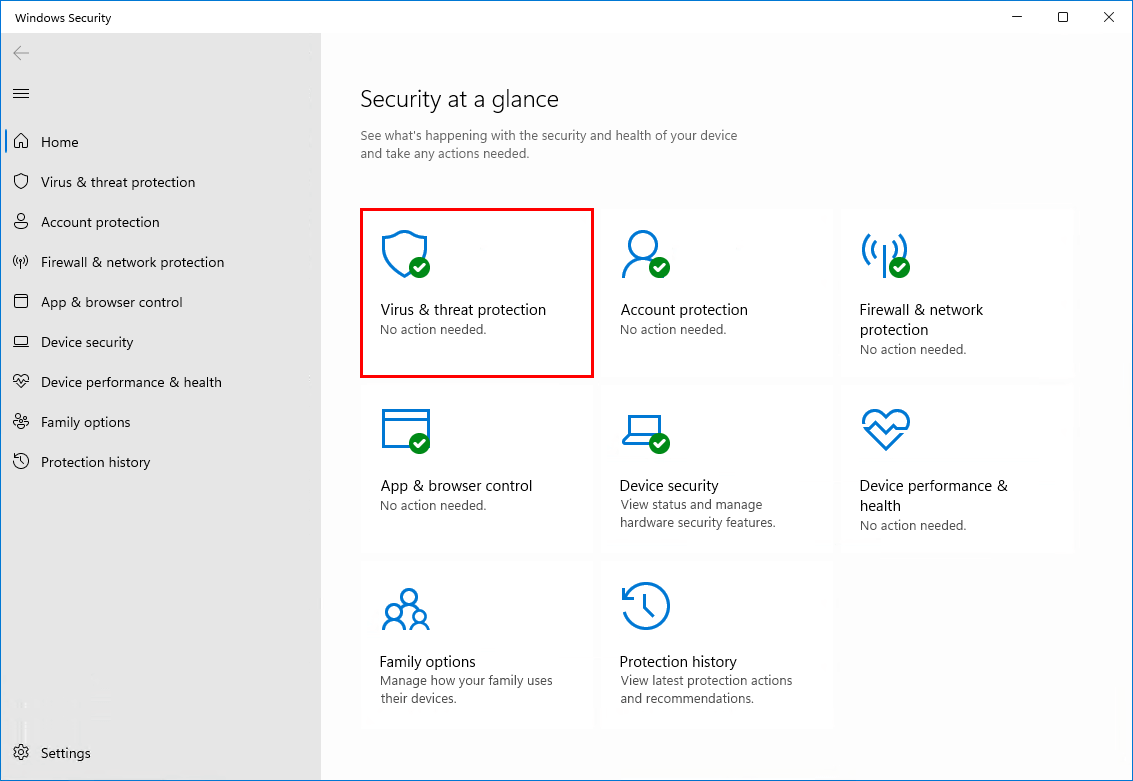
Kliknij Zarządzaj ustawieniami.
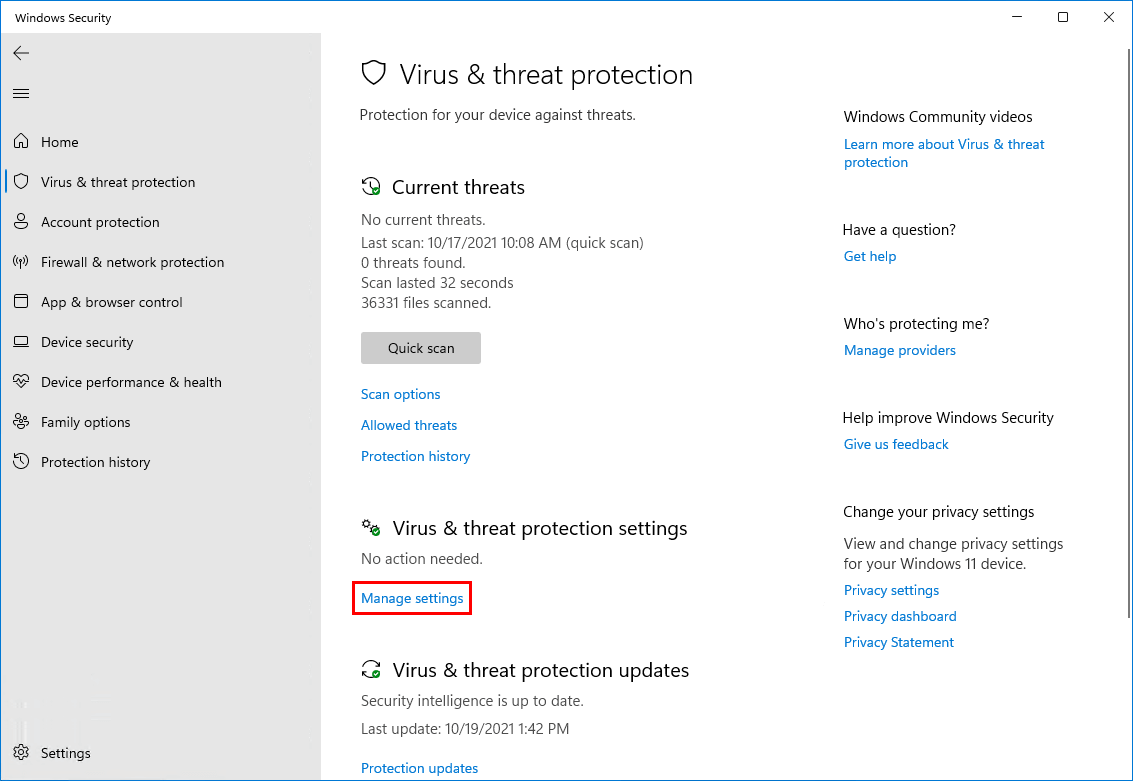
kliknij przycisk Przełącz w obszarze Ochrona w czasie rzeczywistym, aby wyłączyć program antywirusowy Windows Defender.
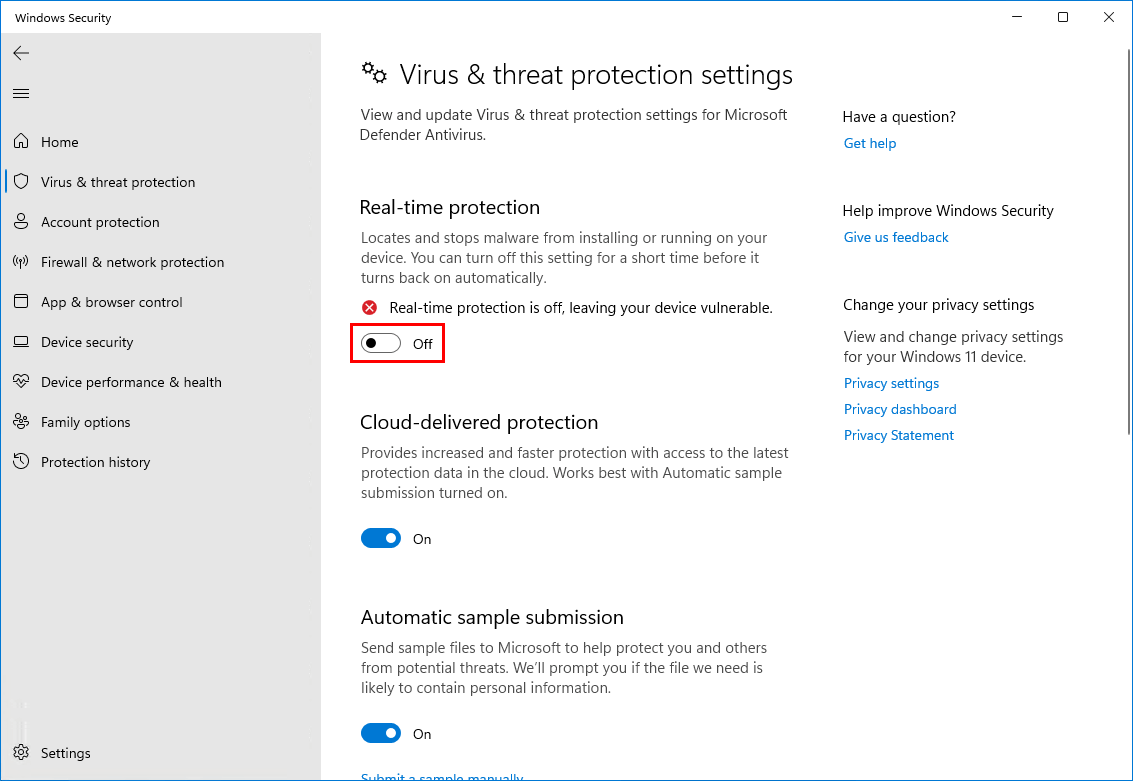
robiąc to, widać, że:
- usługa nadal działa w tle
- ponowne uruchomienie automatycznie włączy program Windows Defender
jak można całkowicie wyłączyć usługę Windows Defender i wyłączyć ją po ponownym uruchomieniu? Dowiedz się w następnym kroku.
Jak wyłączyć program Windows Defender w systemie Windows 11 na stałe
Krok 1. Pobierz Autoruns Dla Windows
Pobierz Autoruns dla Windows. Rozpakuj plik zip. Nie musisz jeszcze nic robić. Potrzebujesz Autoruns na późniejszym etapie.
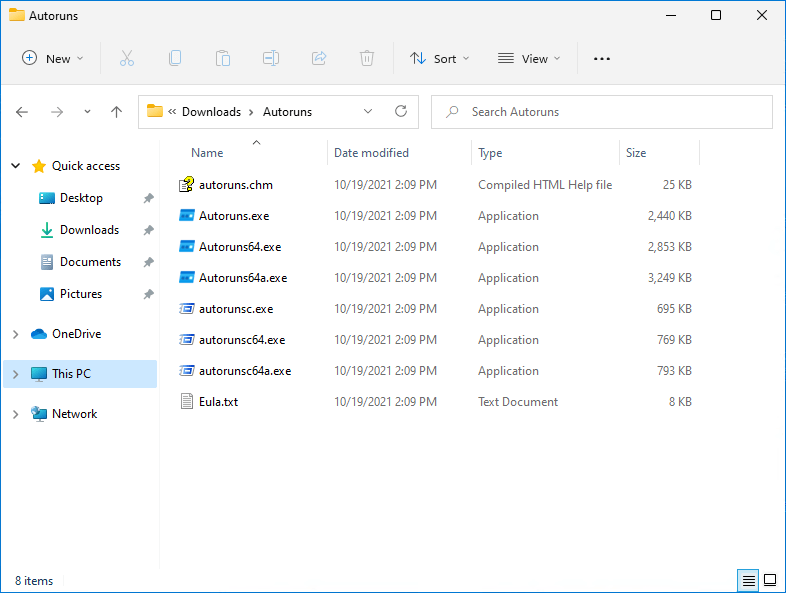
Krok 2. Wyłącz ochronę w czasie rzeczywistym
jak pokazano w poprzednim kroku, upewnij się, że ochrona w czasie rzeczywistym jest wyłączona.
ważne: Wyłącz ochronę w czasie rzeczywistym.
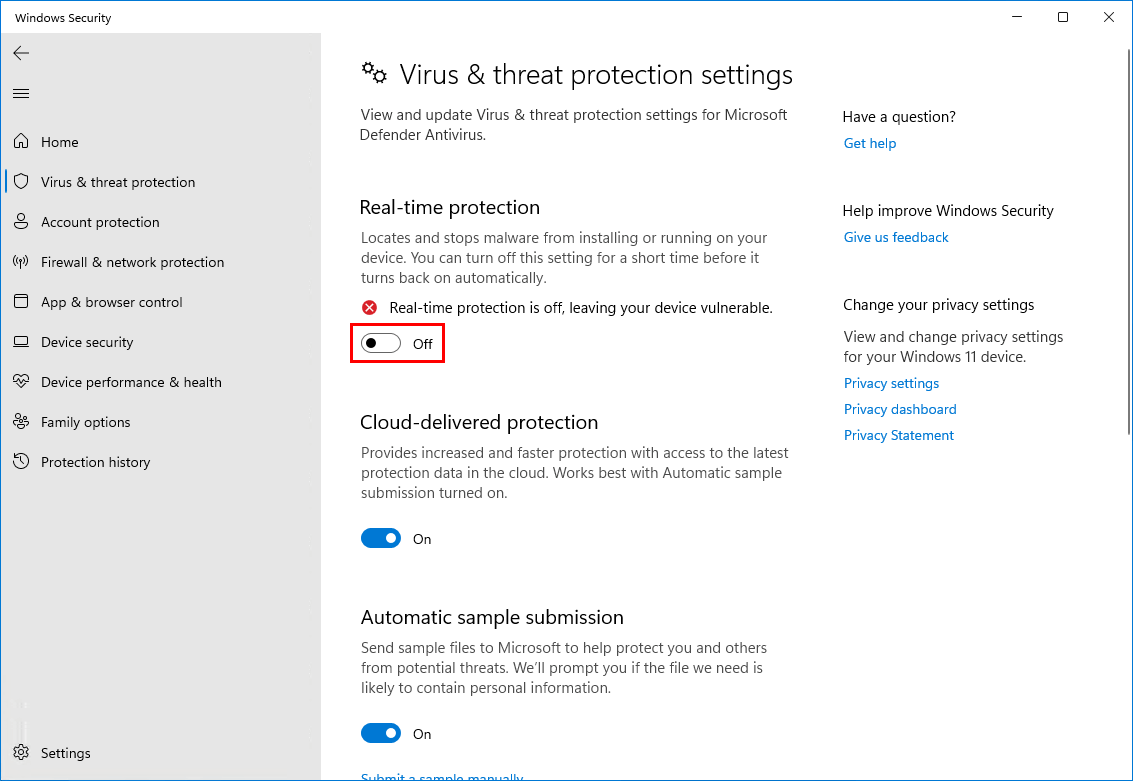
Krok 3. Uruchom w trybie awaryjnym
kliknij Start systemu Windows i wyszukaj msconfig. Uruchom konfigurację systemu jako administrator.
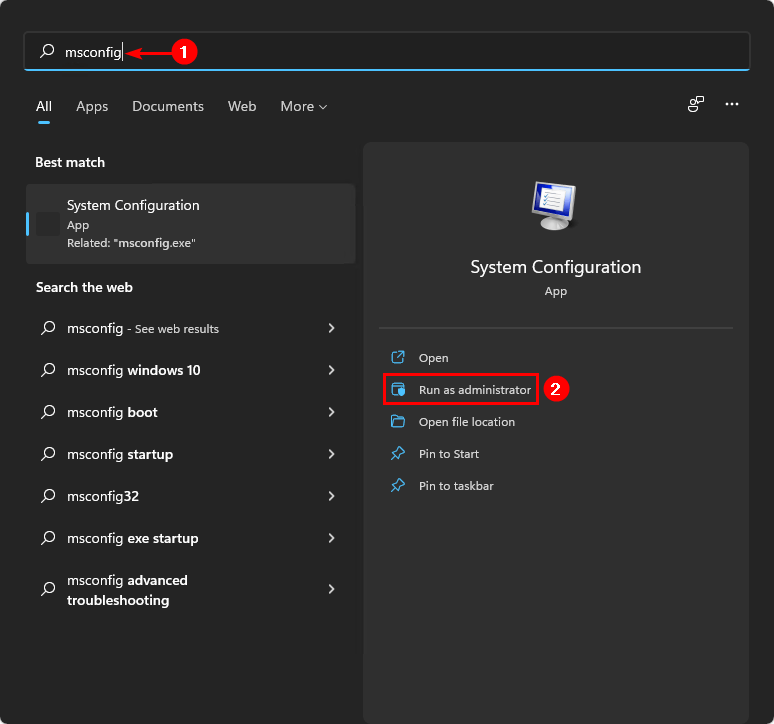
Możesz również uruchomić program. Wpisz msconfig i kliknij OK.
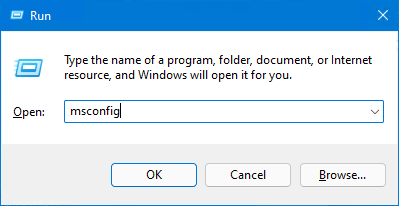
wybierz zakładkę rozruch. W sekcji opcje rozruchu włącz Bezpieczne uruchamianie. Kliknij OK.
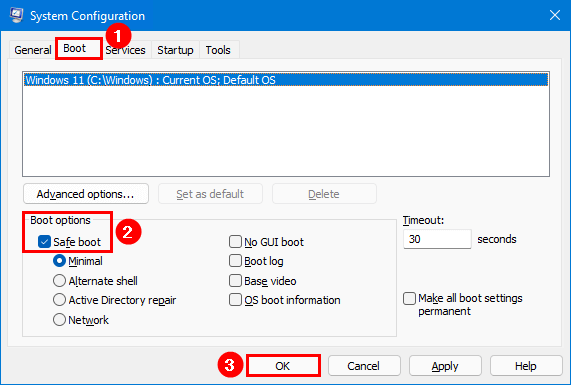
kliknij Uruchom ponownie.
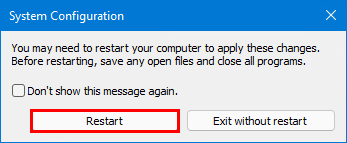
punkt 4. Sprawdź zabezpieczenia systemu Windows w trybie awaryjnym
Uruchom zabezpieczenia systemu Windows i upewnij się, że nic nie ładuje.
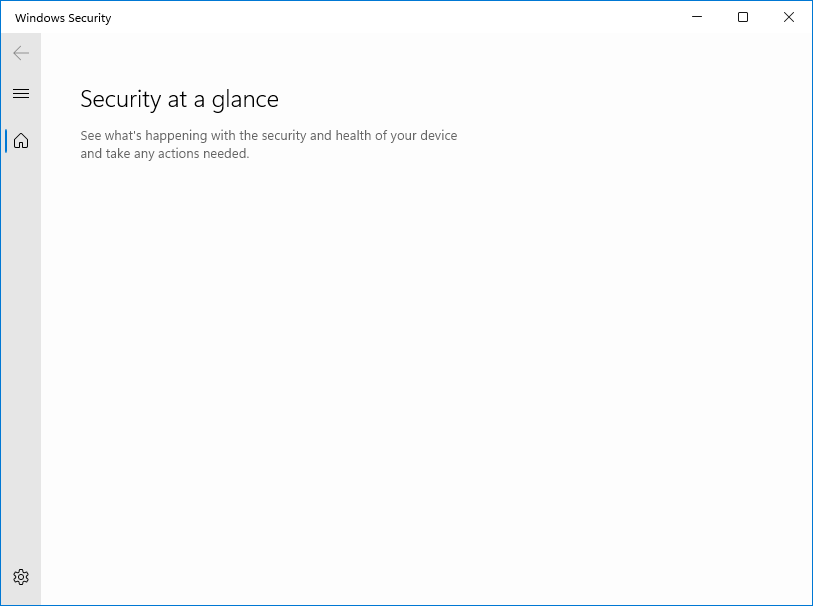
Krok 5. Uruchom Autoruns Dla Windows
w poprzednim kroku już pobrałeś i rozpakowałeś Autoruns Dla Windows. Przejdź do folderu Autoruns i uruchom program wykonywalny Autoruns64.exe.
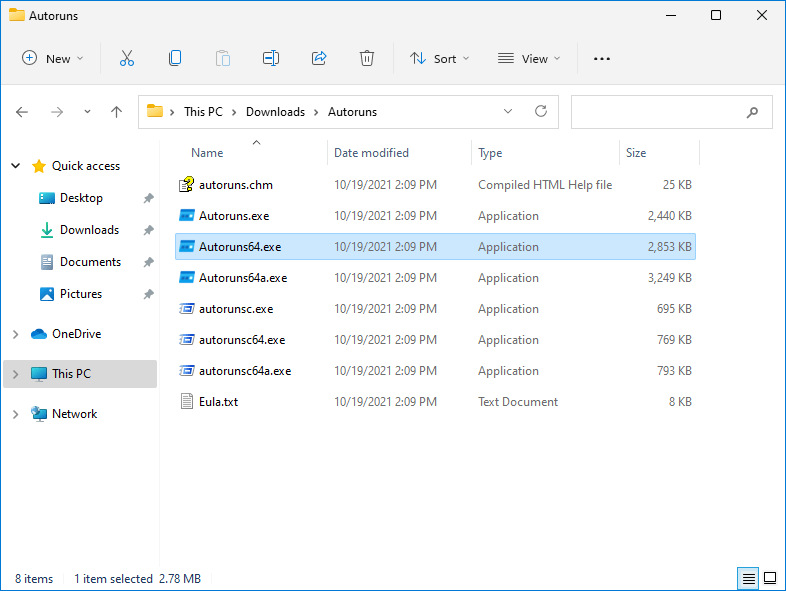
Punkt 6. Włącz usługi systemu Windows w Autoruns
przejdź do zakładki usługi. Nie pokaże wiele usług. Dzieje się tak dlatego, że usługi systemu Windows nie są wyświetlane domyślnie.
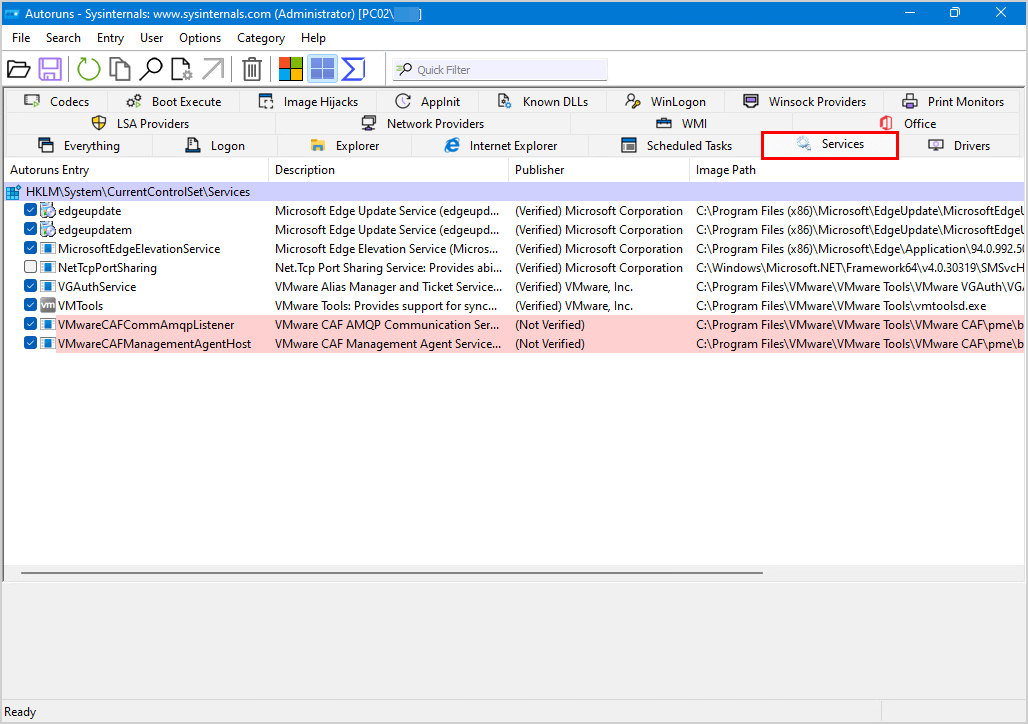
kliknij na pasku menu Opcje. Odznacz Opcję Ukryj Wpisy Systemu Windows. Wyświetli usługi systemu Windows w widoku listy.
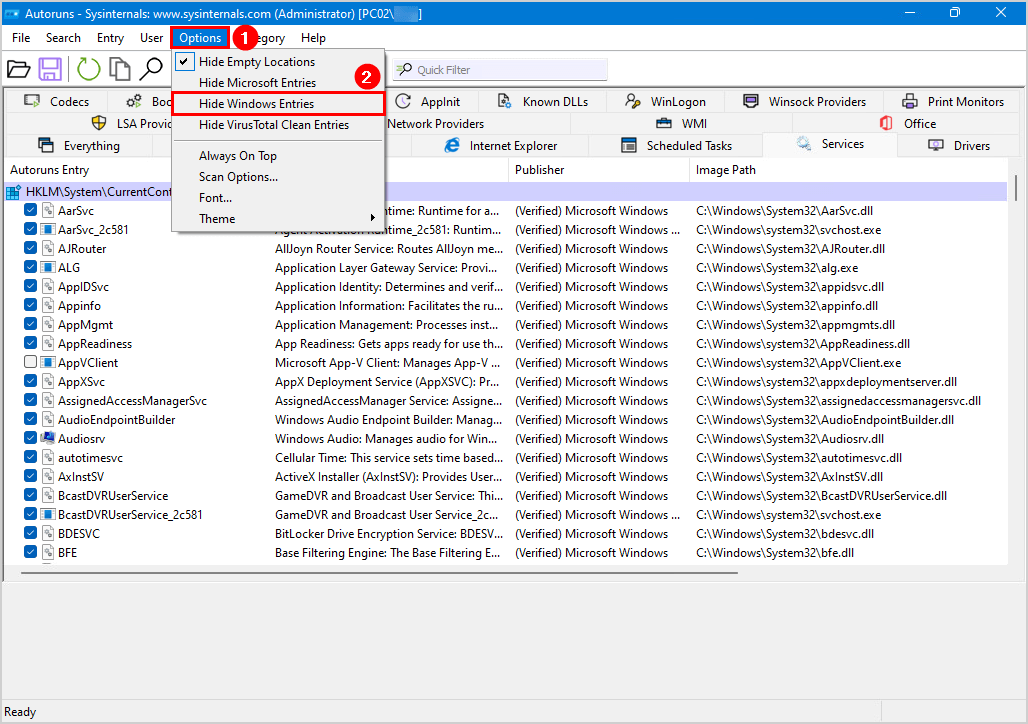
Krok 7. Odznacz usługę antywirusową Windows Defender
wyszukaj WinDefend i odznacz pole wyboru. Odznaczenie uniemożliwi Automatyczne uruchamianie programu Windows Defender po każdym ponownym uruchomieniu.
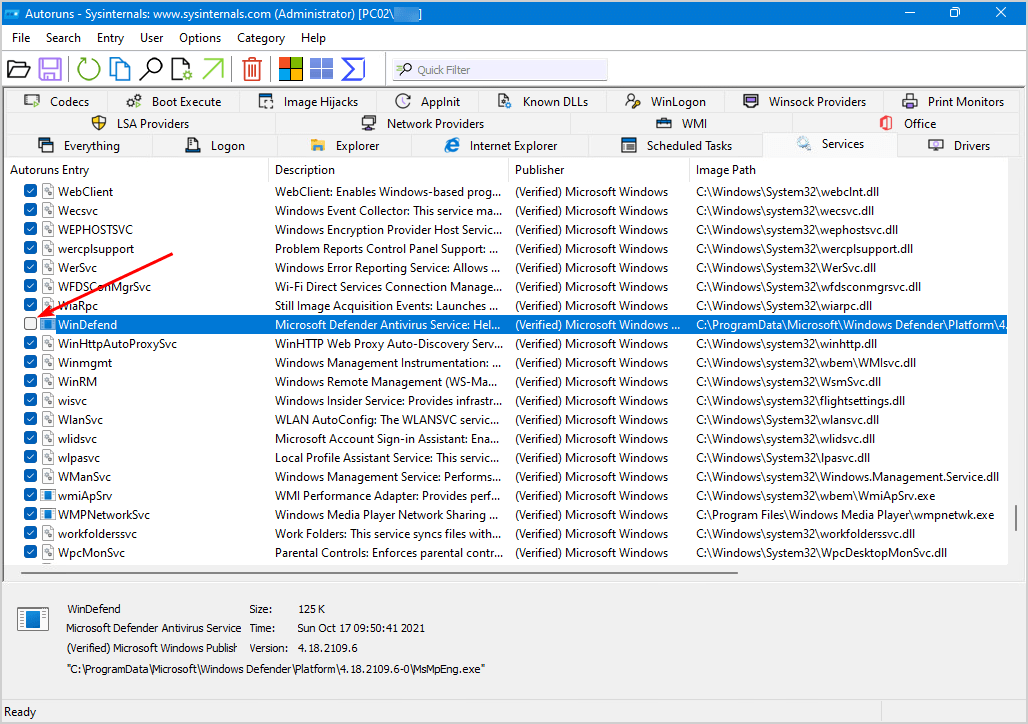
Krok 8. Uruchom do normalnego uruchamiania
Uruchom aplikację msconfig.
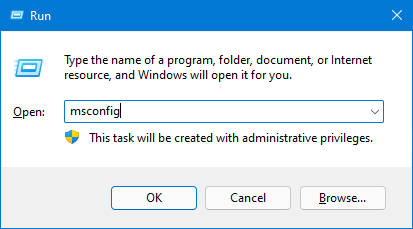
Wybierz normalne uruchamianie. Kliknij OK.
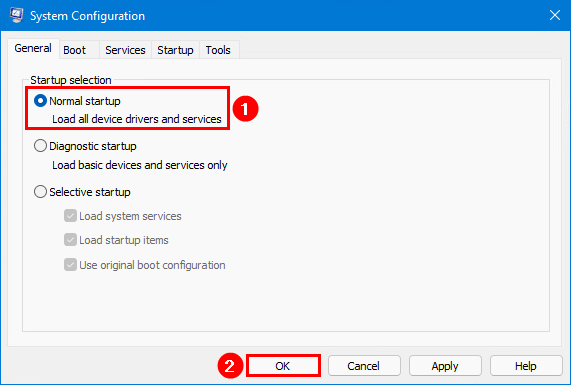
kliknij Uruchom ponownie.
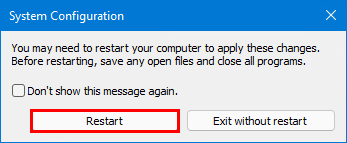
sprawdź, czy program Windows Defender jest wyłączony po ponownym uruchomieniu systemu Windows 11
po ponownym uruchomieniu uruchom Menedżera zadań. Nie działa już usługa Windows Defender.
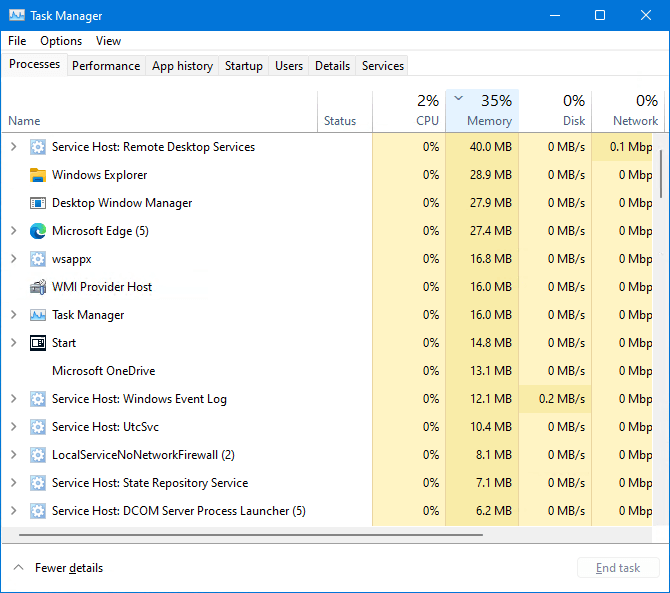
Uruchom zabezpieczenia systemu Windows i spójrz na ochronę przed wirusami &. Zobaczysz, że jest obracająca się ikona lub status jest wyświetlany jako nieznany. To dlatego, że pobiera informacje.
ważne: Nie klikaj kafelka Ochrona przed zagrożeniami wirus & podczas pobierania informacji lub gdy status jest nieznany. Jeśli to zrobisz, włączy program Windows Defender. Poczekaj, aż zobaczysz, że jest wyłączony.
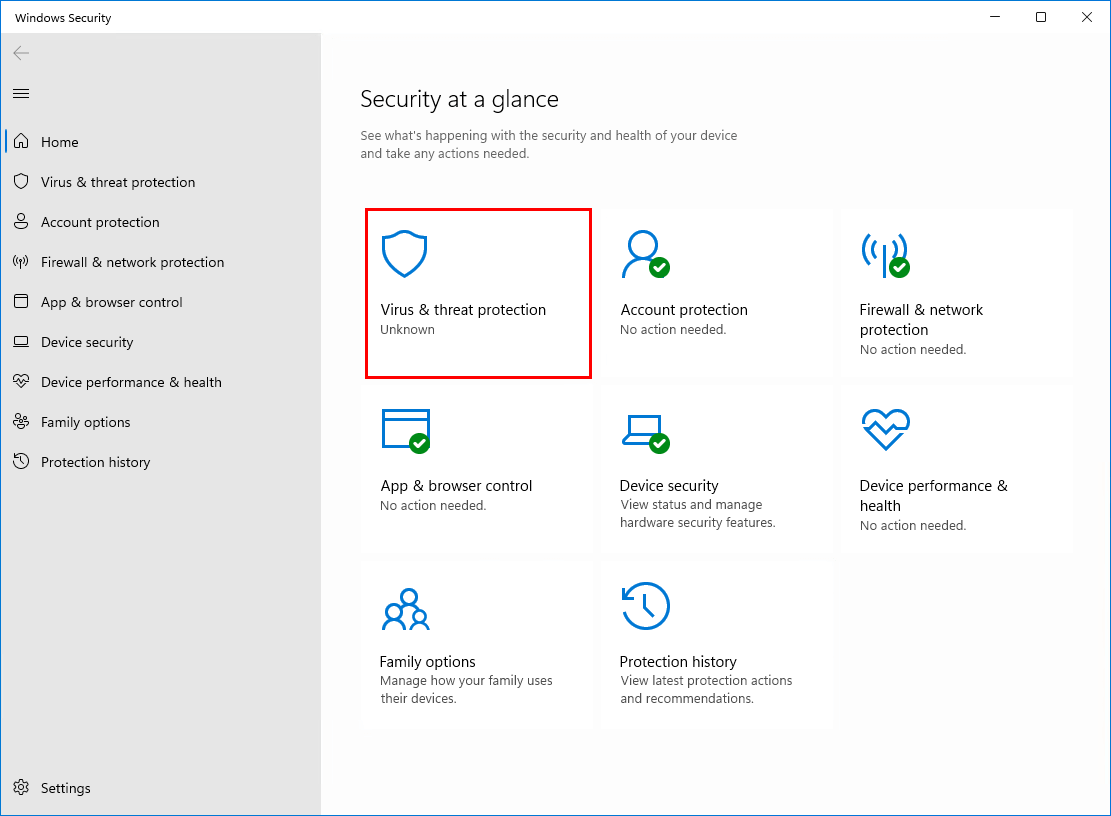
daj mu kilka minut. Następnie zobaczysz, że ochrona przed wirusami & jest wyłączona.
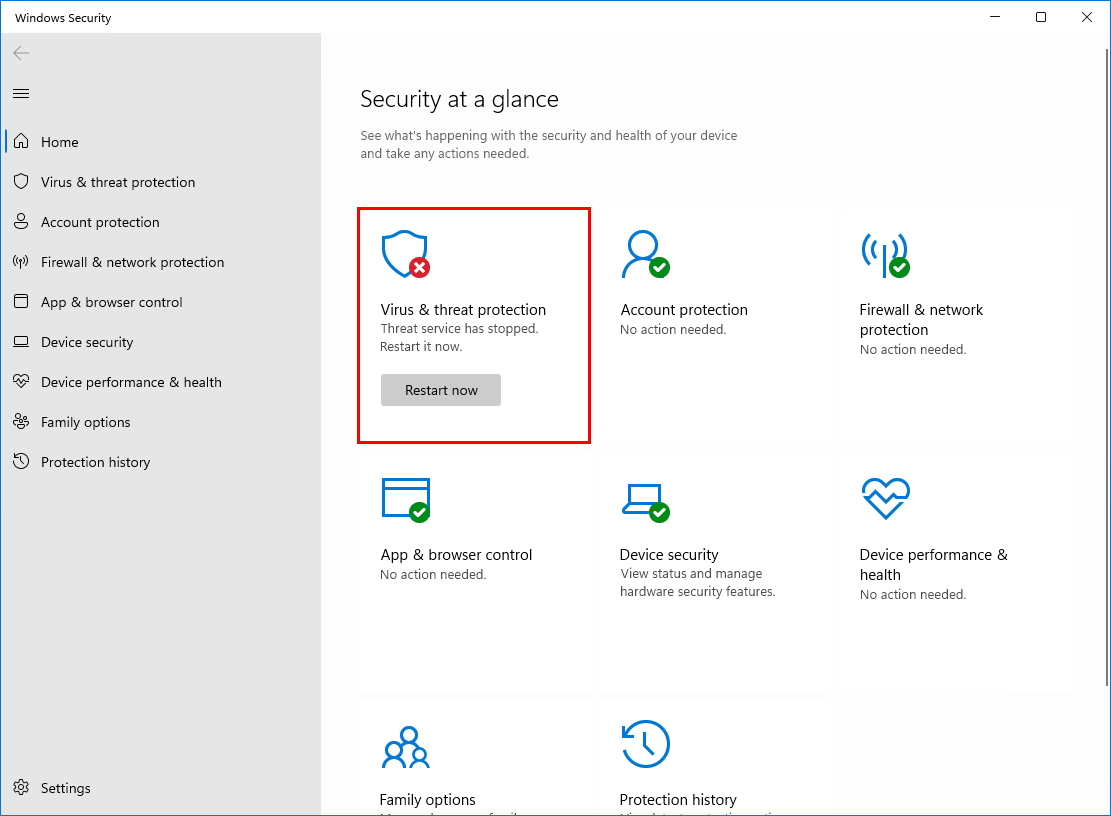
Przywróć zmiany
Załóżmy, że chcesz przywrócić zmiany. Następnie kliknij przycisk Uruchom ponownie teraz w zabezpieczeniach systemu Windows. Innym sposobem jest uruchomienie w trybie awaryjnym, uruchomienie Autoruns i sprawdzenie usługi WinDefend.
Czytaj dalej: Skonfiguruj usługę Azure AD Password Protection for on-premises „
wniosek
nauczyłeś się, jak wyłączyć program Windows Defender w systemie Windows 11 na stałe. Pamiętaj, aby wykonać dokładne kroki, jak pokazano w artykule. Po wykonaniu tej czynności program Windows Defender zostanie wyłączony.